Introdução
Uma impressora não fiscal não possui memória fiscal da impressora e nem o lacre, pois seu uso não precisa ser fiscalizado. O tipo de conexão para ambas pode ser USB ou serial e o tipo de impressão que mais é utilizado é a impressão térmica.
Instalando Drivers
Para iniciar a configuração de uma impressora não fiscal entre no Painel de Controle e clique em Dispositivos e Impressoras.
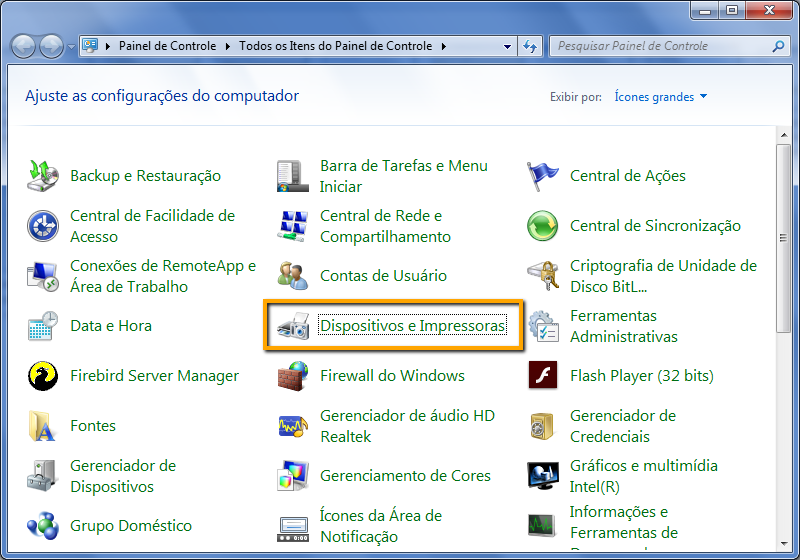
Painel de Controle do Windows 7
Na tela de Dispositivos e Impressoras clique em Adicionar uma Impressora.
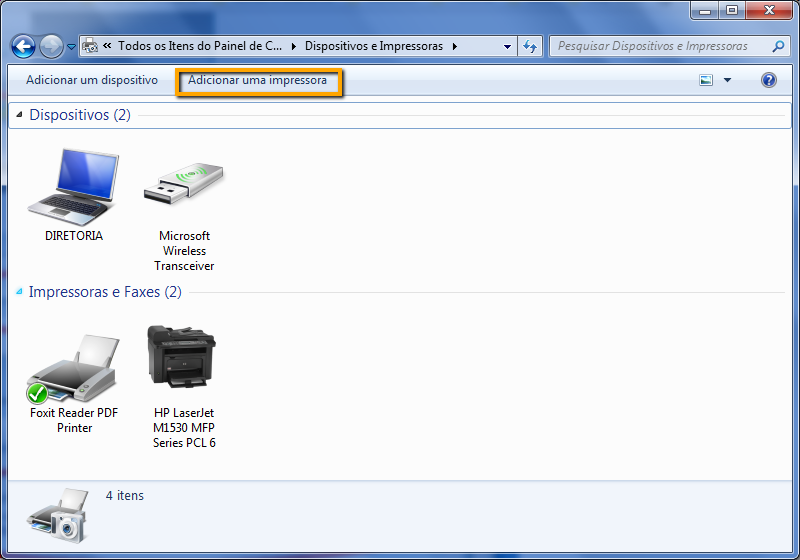
Dispositivos e Impressoras
Selecione a opção Adicionar um Impressora Local.
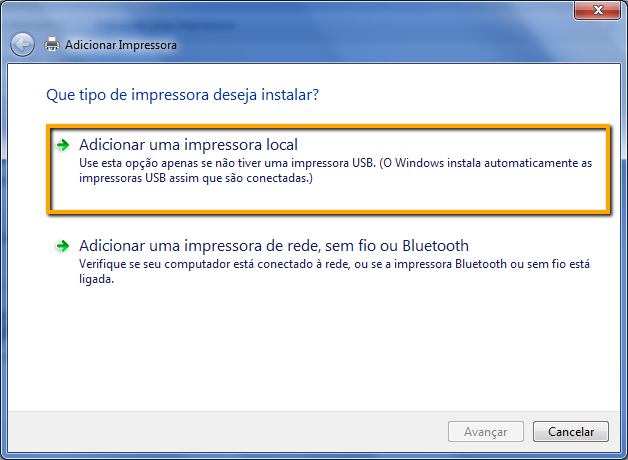
Tipo de impressora
Selecione a opção Usar porta Existente e a porta onde a impressora não fiscal foi reconhecida pelo sistema operacional. Neste exemplo estamos instalando a impressora na porta COM1.
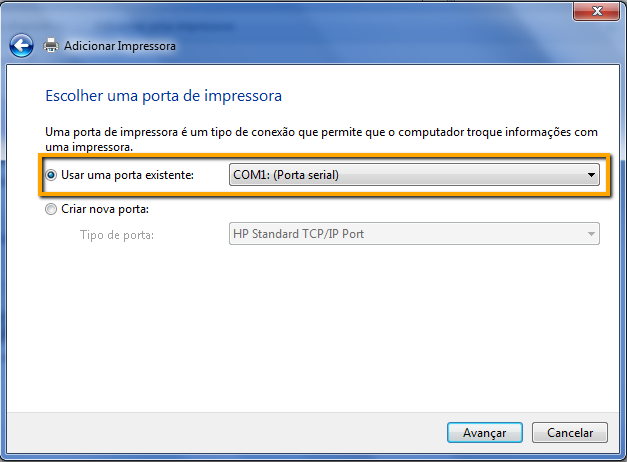
Escolher uma porta de impressora
Selecione o Fabricante Generic e a Impressora Generic Text Only. Clique em Avançar.
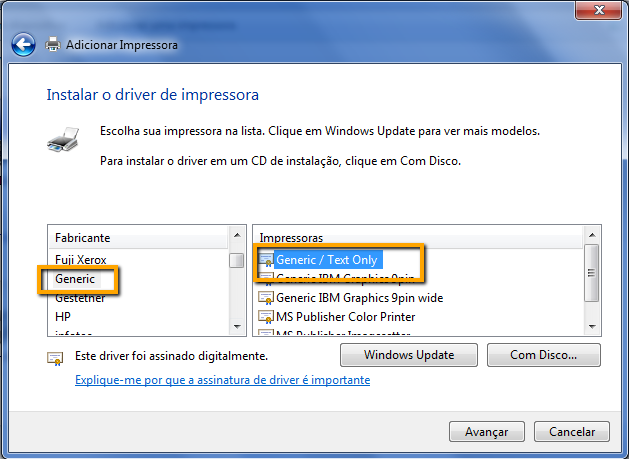
Instalar o Driver da Impressora
Por padrão recomendamos que o nome da impressora instalada seja Cupom. Clique em Avançar.
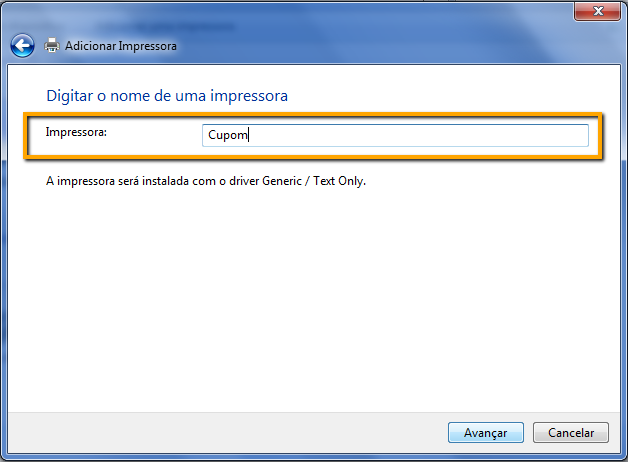
Digitar o nome de uma impressora
Para que outros usuários possam localizar e utilizar a impressora selecione a opção Compartilhar e mantenha o nome de compartilhamento sugerido. Clique em Avançar.
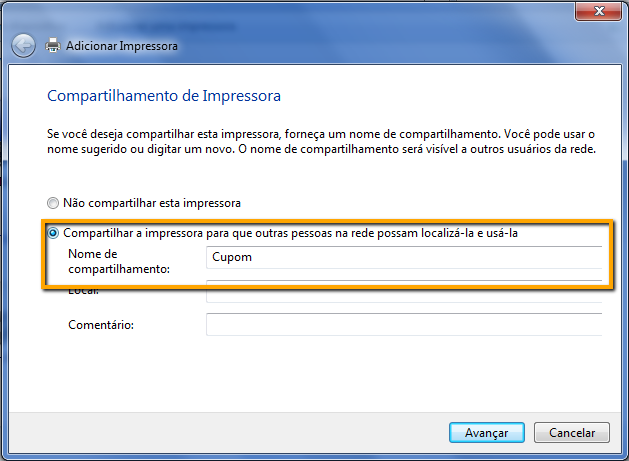
Compartilhamento de Impressora
Clique em Concluir e se desejar imprima uma página de testes.
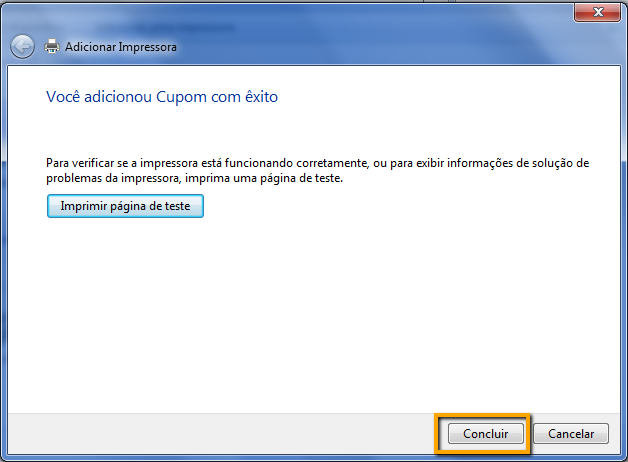
Impressora Adicionada
Após adicionada a impressora acesse Preferências de Impressão.
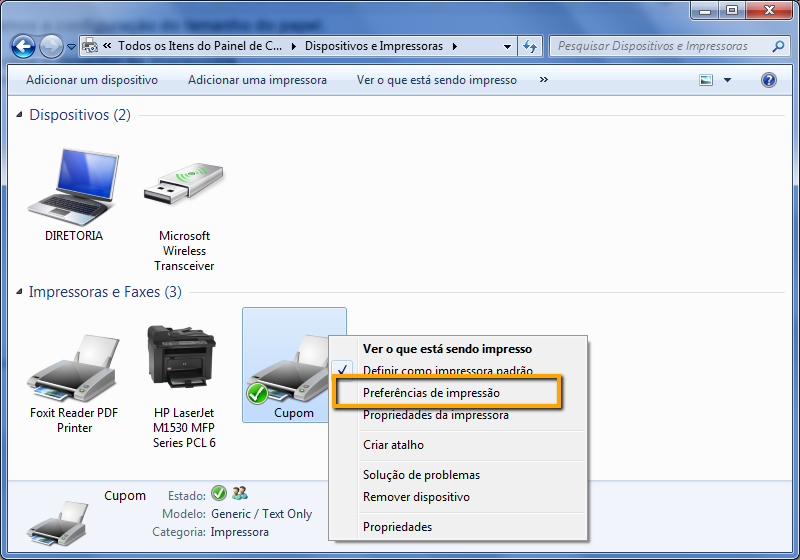
Preferências de Impressão
Clique em Avançado.
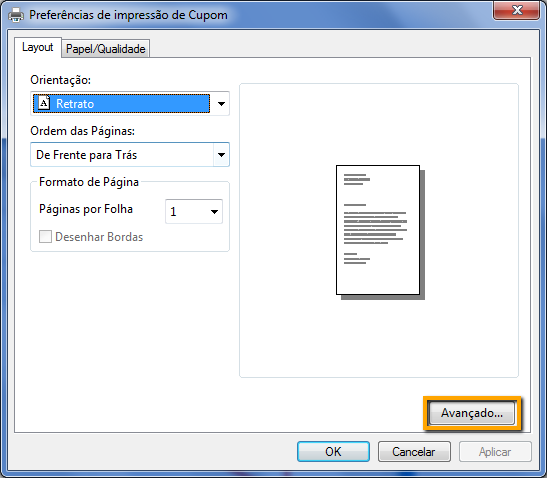
Opções Avançadas
Selecione a opção Ledger referente ao Tamanho do Papel e clique em OK.
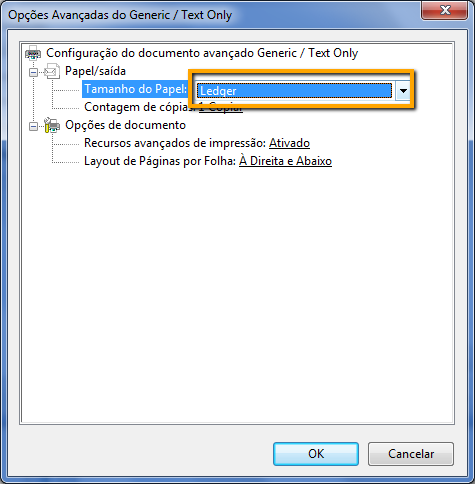
Tamanho do Papel
Acesse as Propriedades da Imrpessora para que seja realizada mais uma configuração.
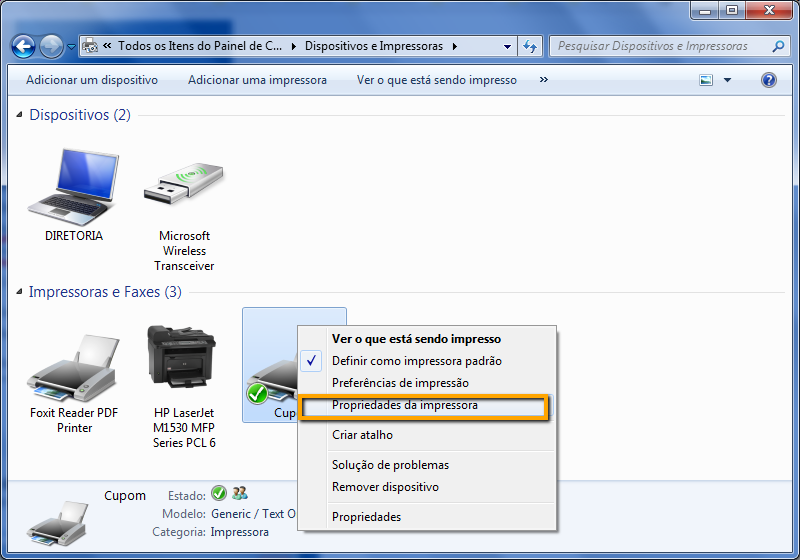
Propriedades da Impressora
Na Aba Comandos da Impressora adicione o comando <1B>C<01> no campo Iniciar trabalho de impressão.
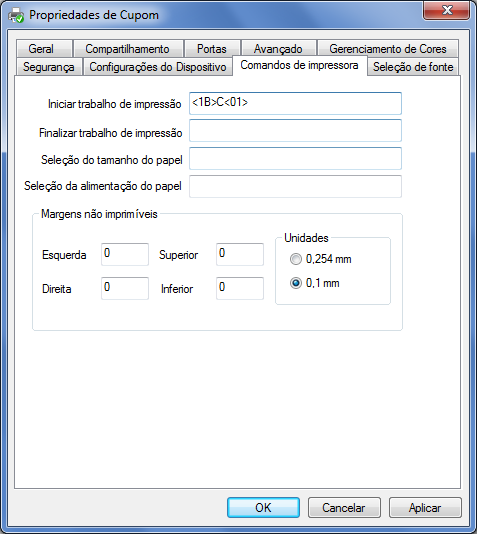
Comandos de Impressora
Impressora instalada com sucesso.